ზოგიერთ შემთხვევაში, PDF დოკუმენტების გამოყენება ბევრად უფრო მოსახერხებელია, ვიდრე ტექსტური და გამოსახულების ფაილების ან შენახული ვებ-გვერდების გამოყენება. იმისათვის, რომ არ გადაიტვირთოთ ფაილების სასურველ ფორმატში გადაყვანა, შეგიძლიათ გამოიყენოთ ერთ-ერთი პროგრამა ვირტუალური ბეჭდვისთვის PDF- ზე.
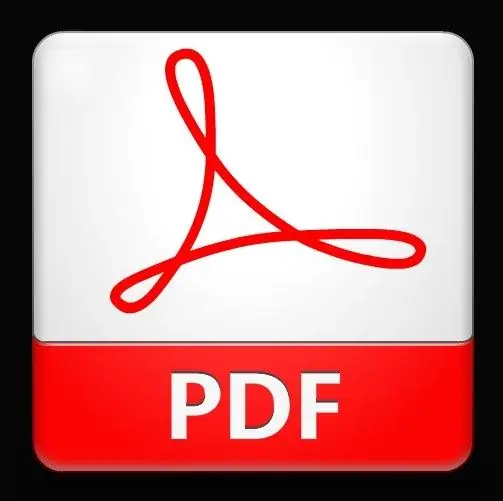
ინსტრუქციები
Ნაბიჯი 1
ამ პროცესს საკმაოდ პირობითად შეიძლება ბეჭდვა ვუწოდოთ, რადგან სინამდვილეში ჩვენ ვსაუბრობთ ორიგინალი დოკუმენტის გარდაქმნაზე. ამ მიზნით გამოიყენება მხოლოდ ვირტუალური პრინტერი, რომელიც საბოლოოდ ქმნის PDF ფაილებს. ამგვარი ფაილის "დასაბეჭდად" თქვენ ერთხელ უნდა დაინსტალირდეთ ერთ-ერთი პროგრამა, რომელიც ვირტუალური პრინტერის ფუნქციას ასრულებს.
ნაბიჯი 2
გამოიყენეთ ერთ-ერთი უფასო პროგრამა: უფასო PDF შემქმნელი, Primo PDF, Cute PDF Writer და ა.შ. ამ აპლიკაციების ჩამოტვირთვა შეგიძლიათ როგორც დეველოპერების ოფიციალური ვებსაიტებიდან (www.freepdfcreator.org/ru, www.primopdf.com, www.cutepdf.com), ან Runet- ის რბილი პორტალებიდან (www.softodrom.ru, www.softportal. com და ა.შ.).
ნაბიჯი 3
გაუშვით გადმოწერილი ინსტალაციის ფაილი. თუ ფაილი ჩამოტვირთეთ არქივში, გახსენით პაკეტი ნებისმიერი არქივატორის (WinZip, WinRAR და ა.შ.) გამოყენებით და გააგრძელეთ ინსტალაცია. მიჰყევით ინსტალაციის ოსტატის მითითებებს და ინსტალაციის პროცესის დასრულების შემდეგ, თუ მოგთხოვენ, გადატვირთეთ კომპიუტერი.
ნაბიჯი 4
ზემოთ ჩამოთვლილი ნაბიჯების შემდეგ "პრინტერები" განყოფილებაში (თქვენი ოპერაციული სისტემის პანელში) დაემატება ვირტუალური პრინტერი PDF ფაილებზე დოკუმენტების დასაბეჭდად და შეგიძლიათ დაუყოვნებლივ სცადოთ "ბეჭდვა".
ნაბიჯი 5
ამისათვის თქვენთვის საჭირო დოკუმენტის "ფაილი" მენიუდან აირჩიეთ ბრძანება "ბეჭდვა" და პრინტერების სიაში შეარჩიეთ ადრე დაინსტალირებული პროგრამის სახელი. ეს შეიძლება იყოს: მყარი PDF შემქმნელი, Primo PDF ან Cute PDF. დააჭირეთ OK ან ბეჭდვა, აირჩიეთ საქაღალდე, რომელშიც შეგიძლიათ შეინახოთ საბოლოო ფაილი და დააჭირეთ OK. იპოვნეთ და გახსენით დასრულებული PDF თქვენს საქაღალდეში.






